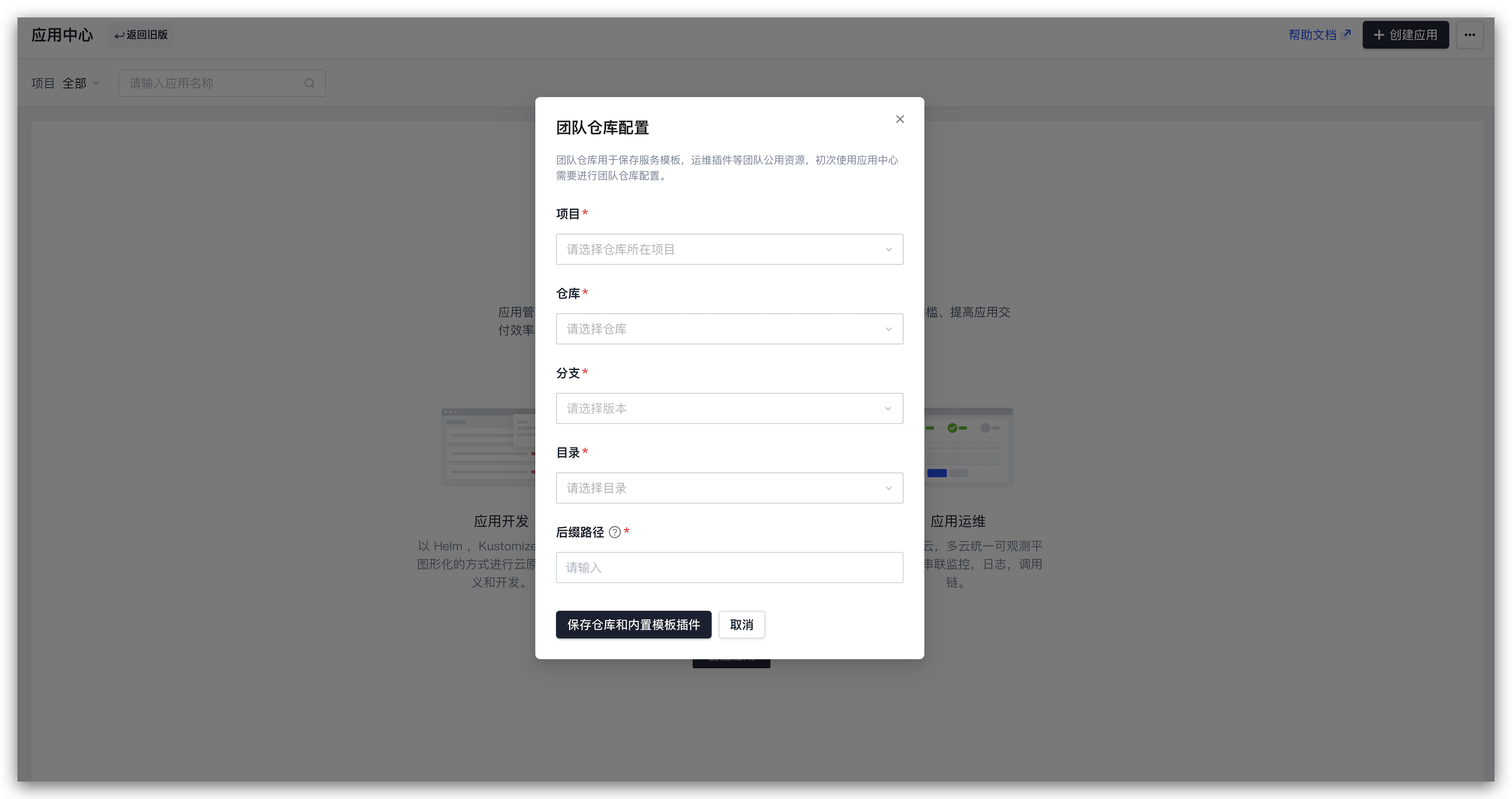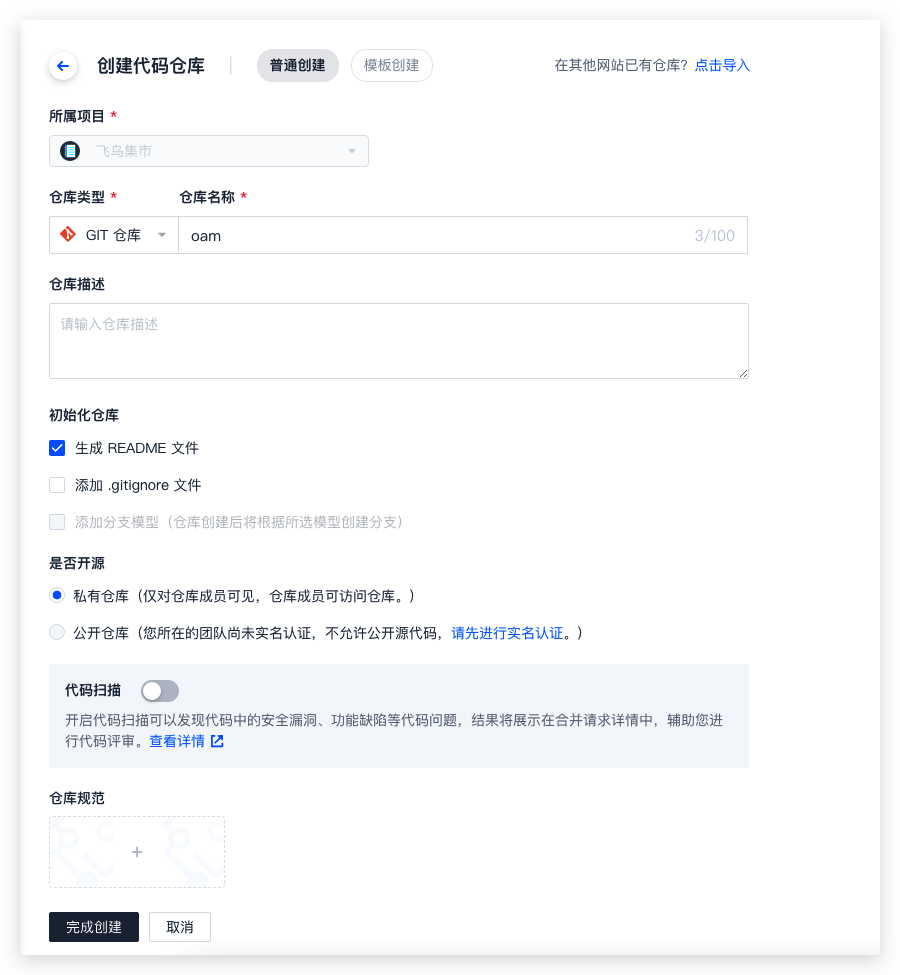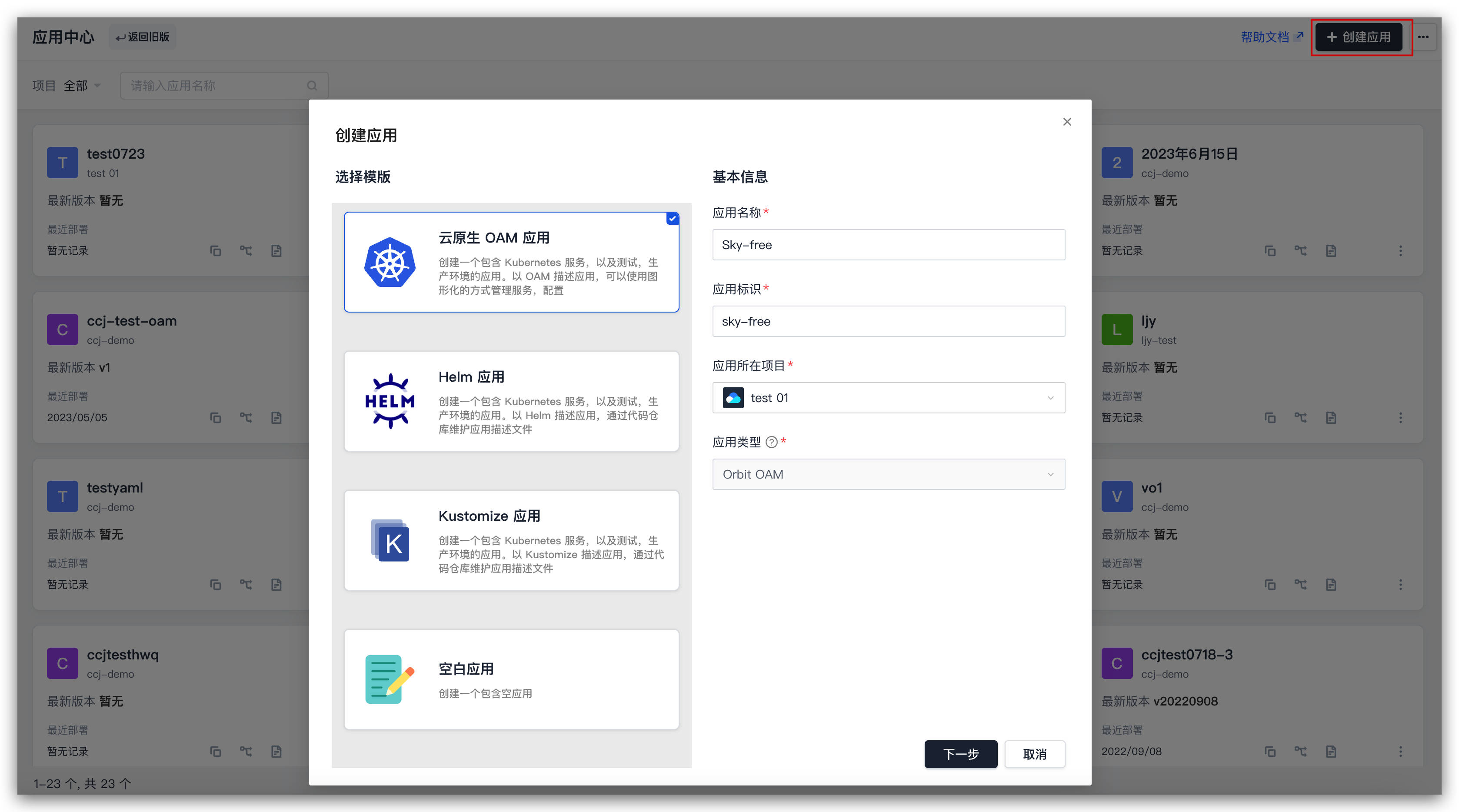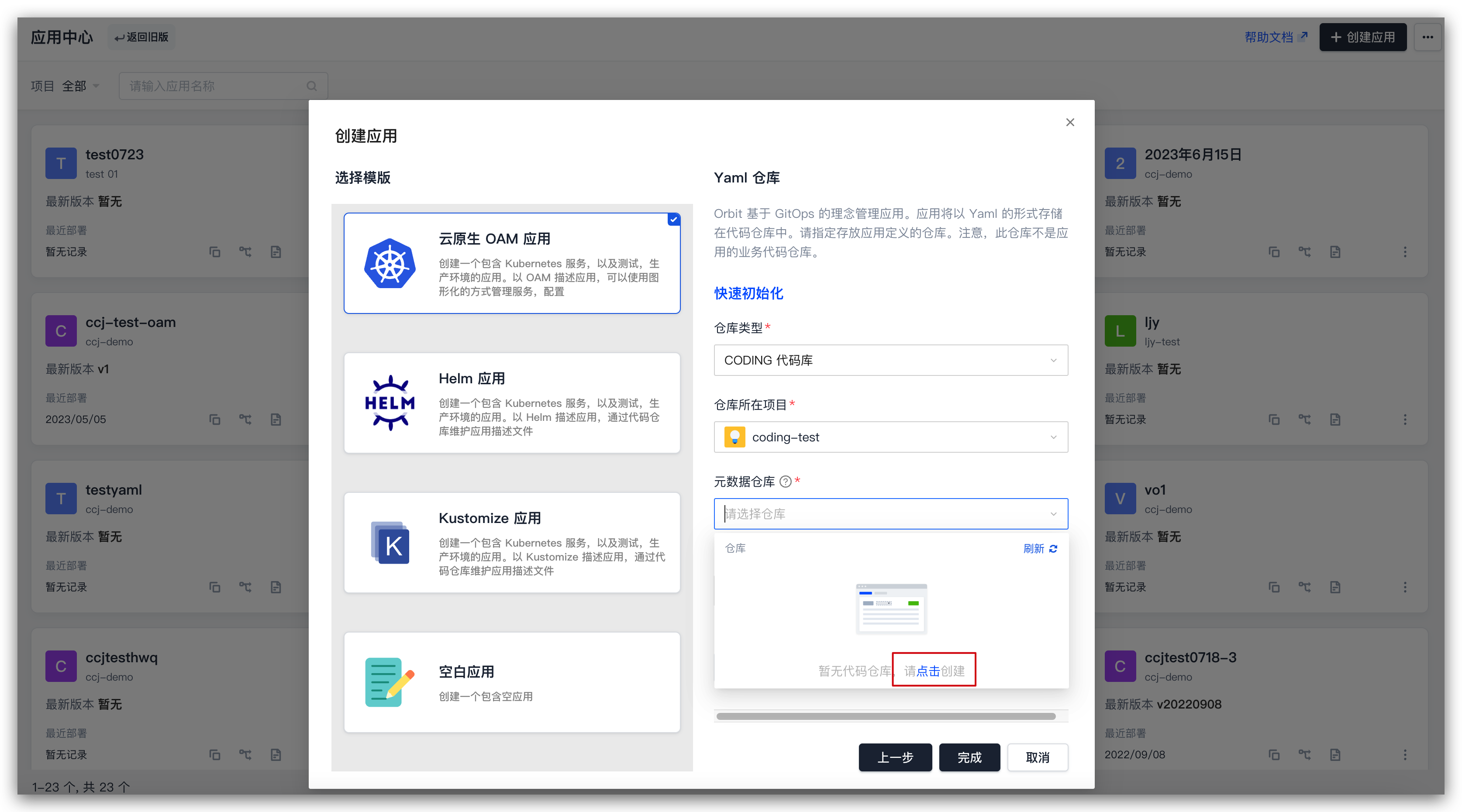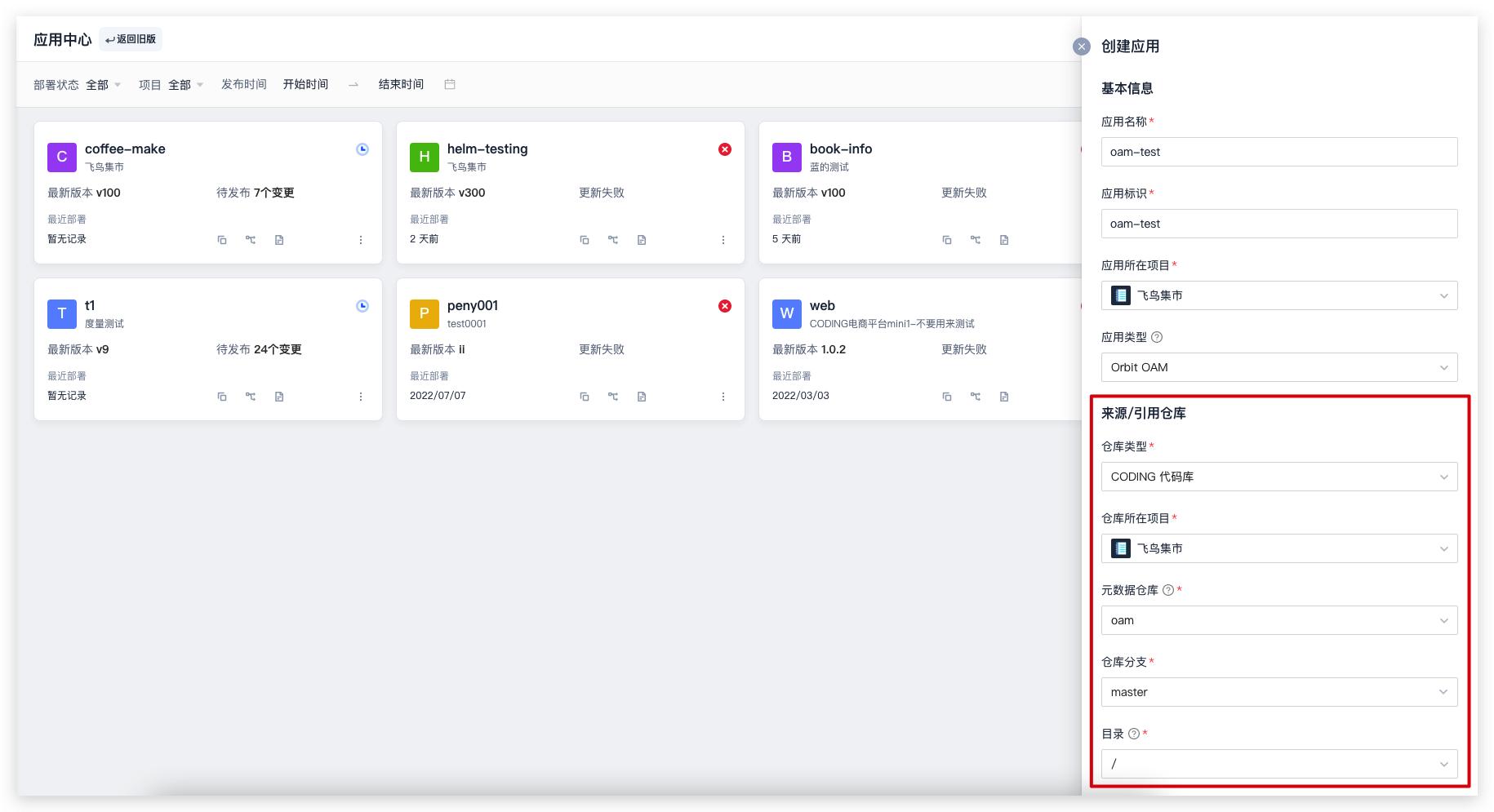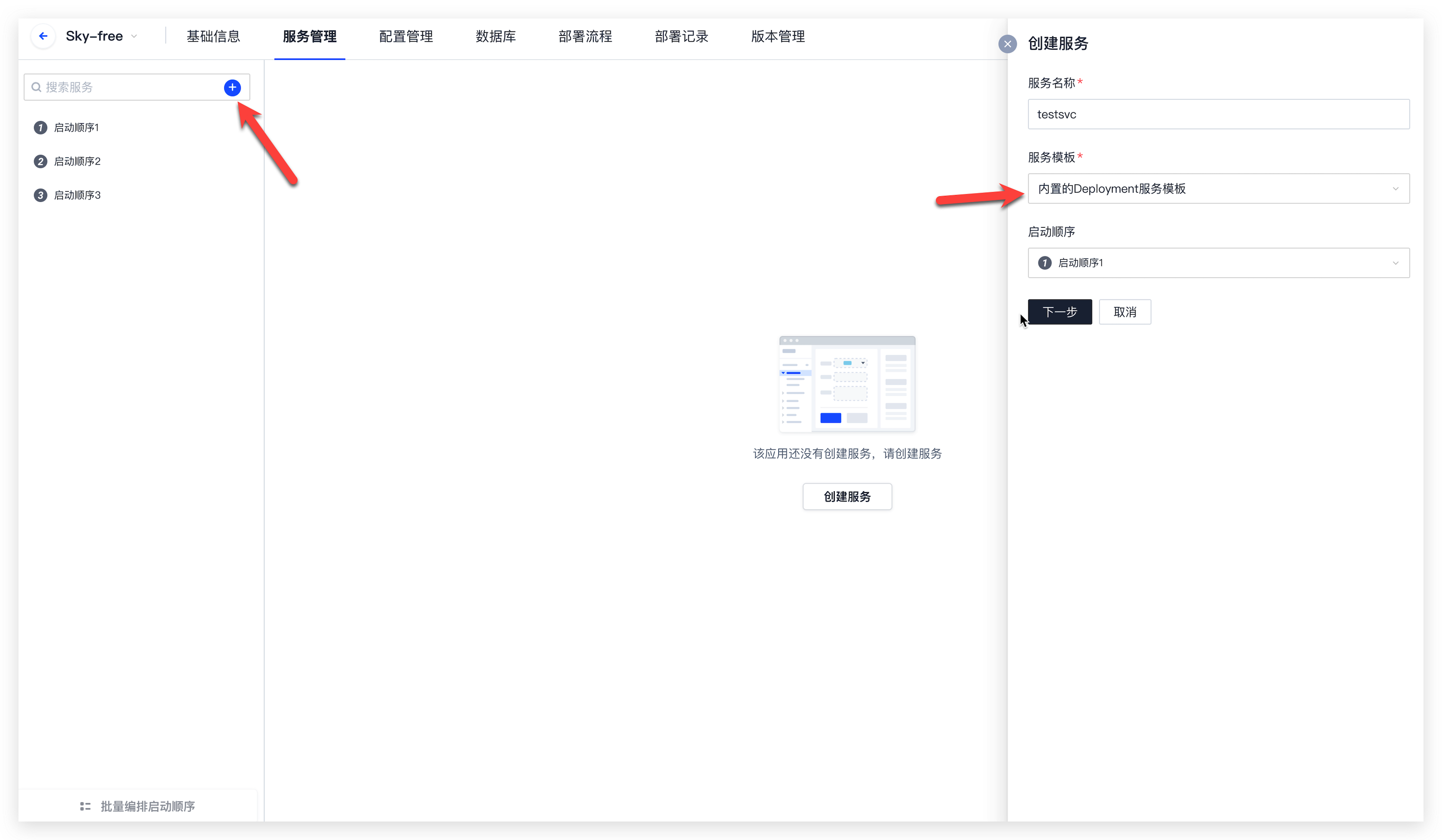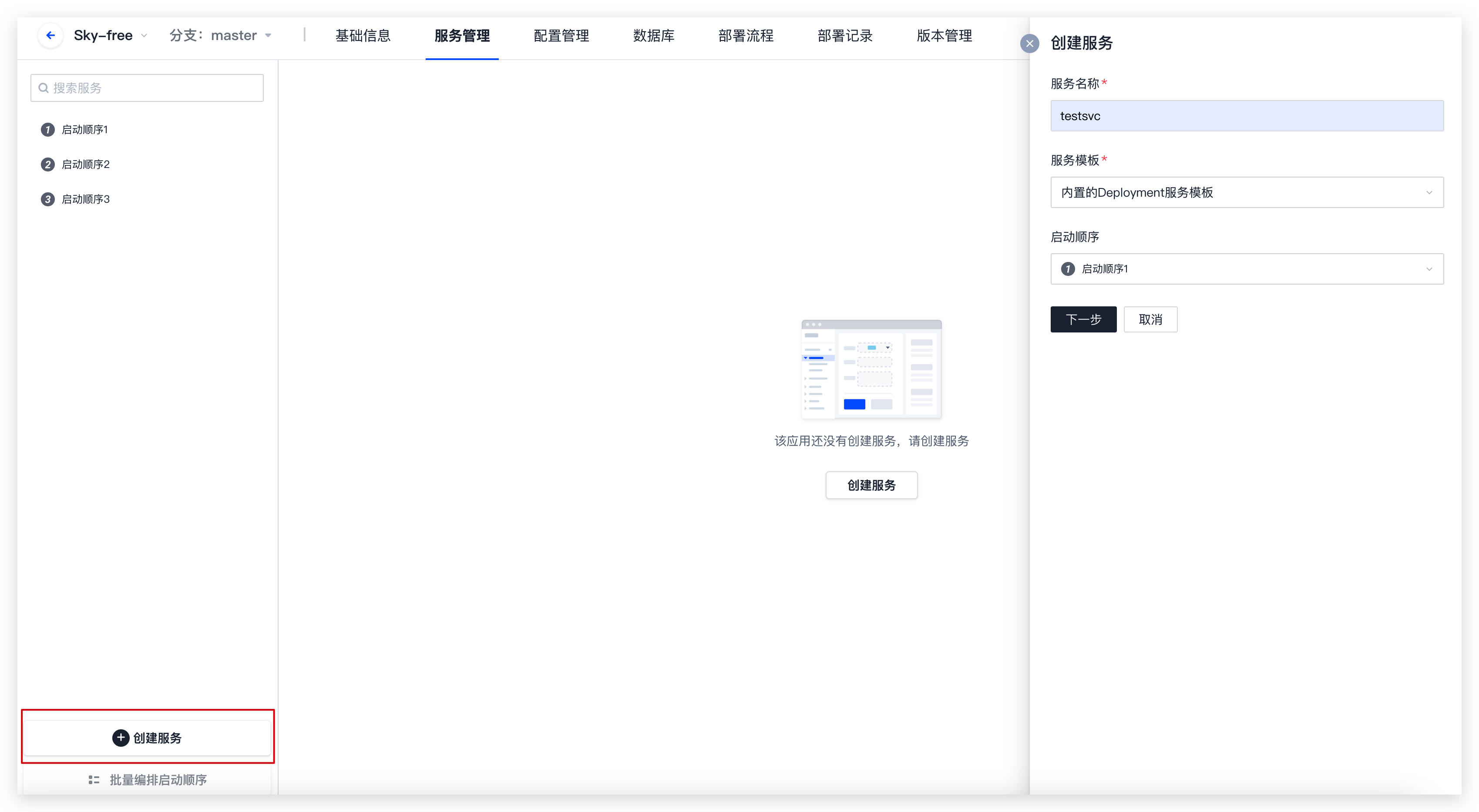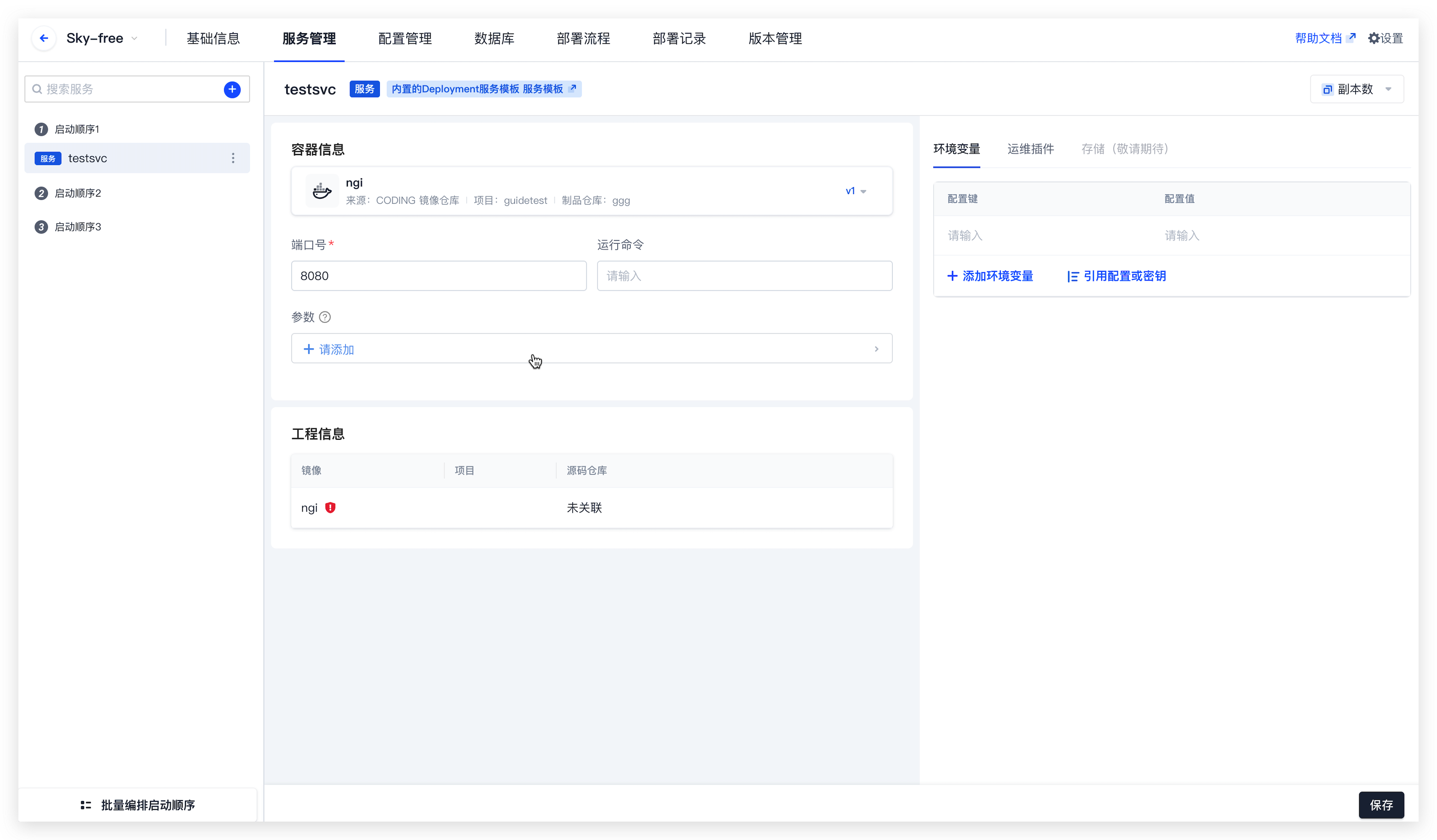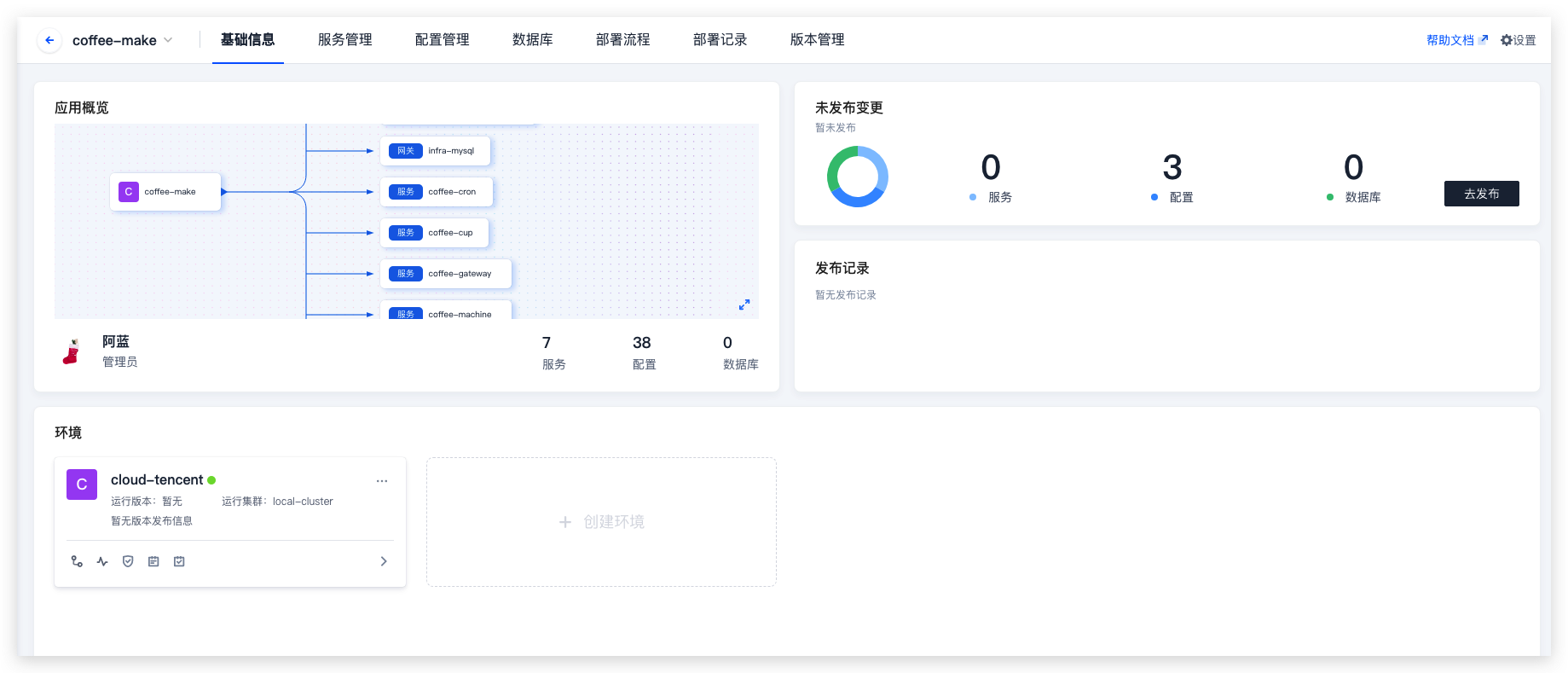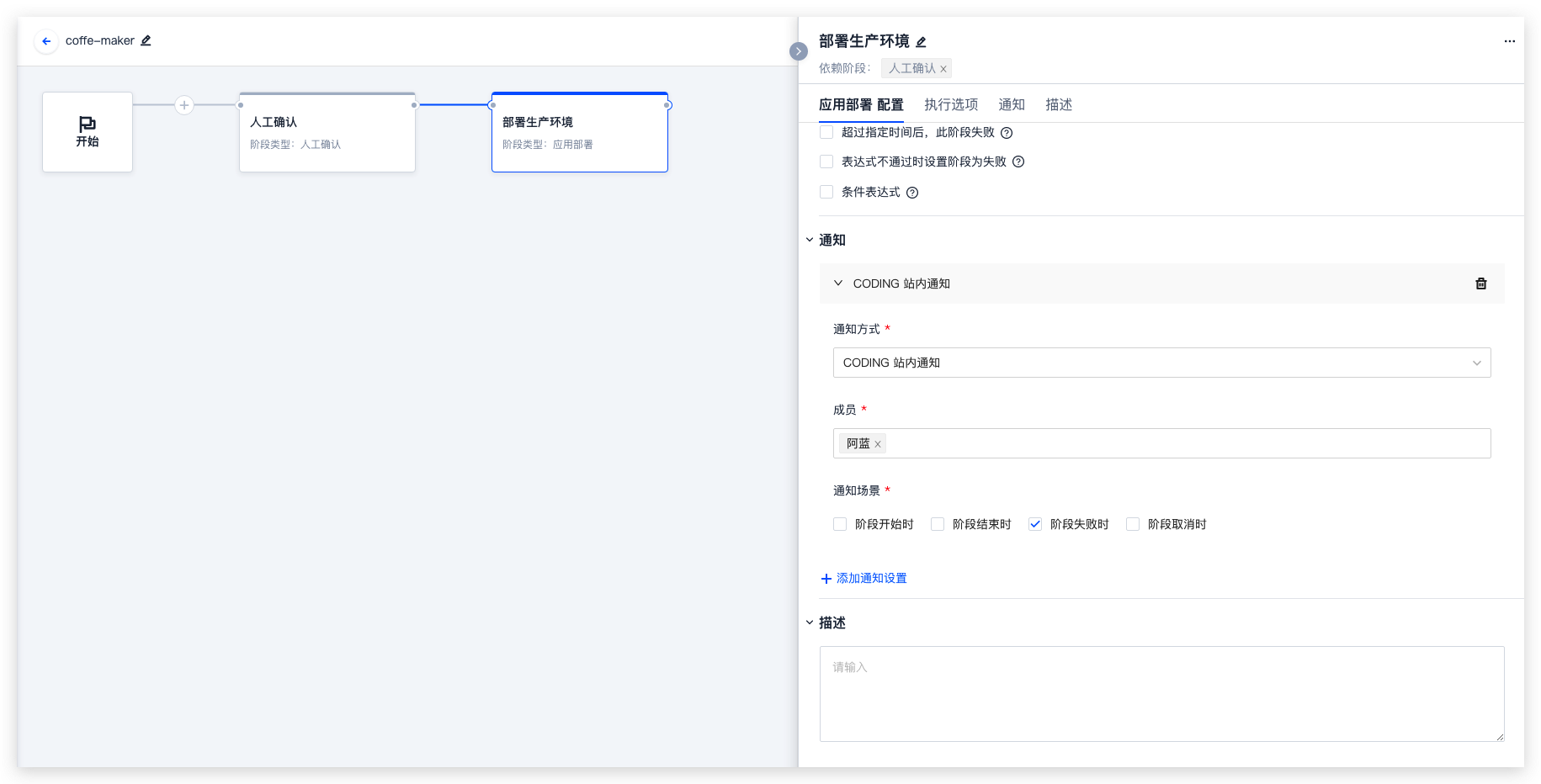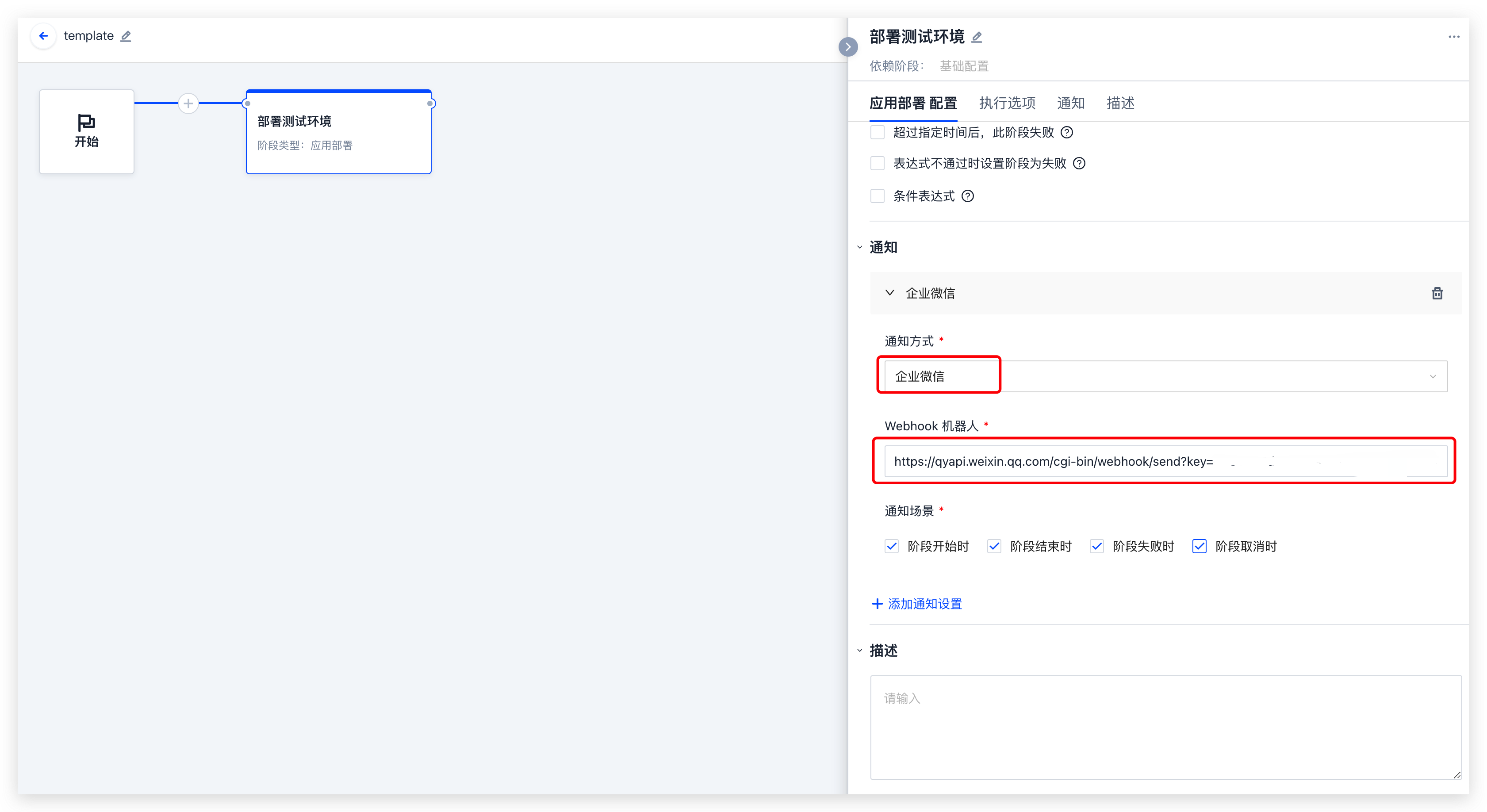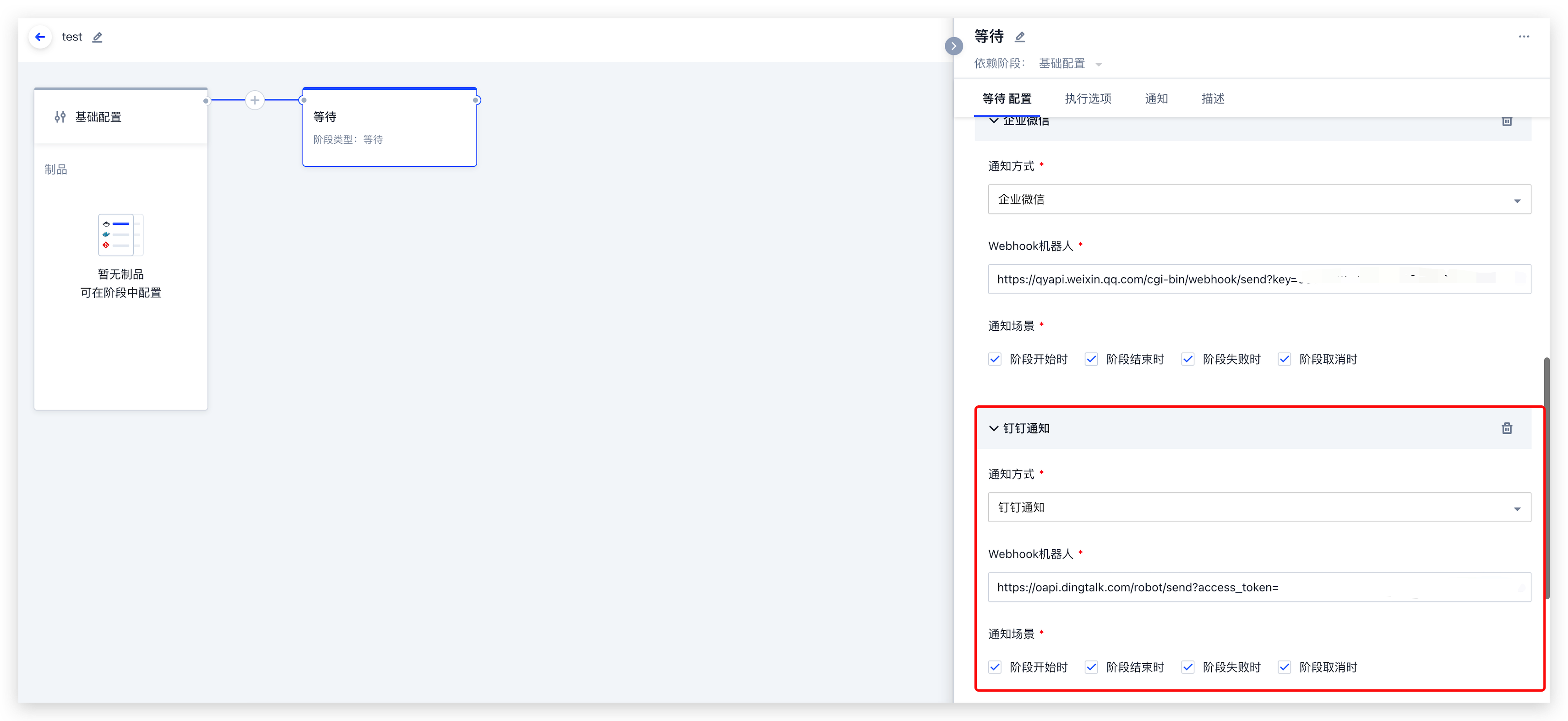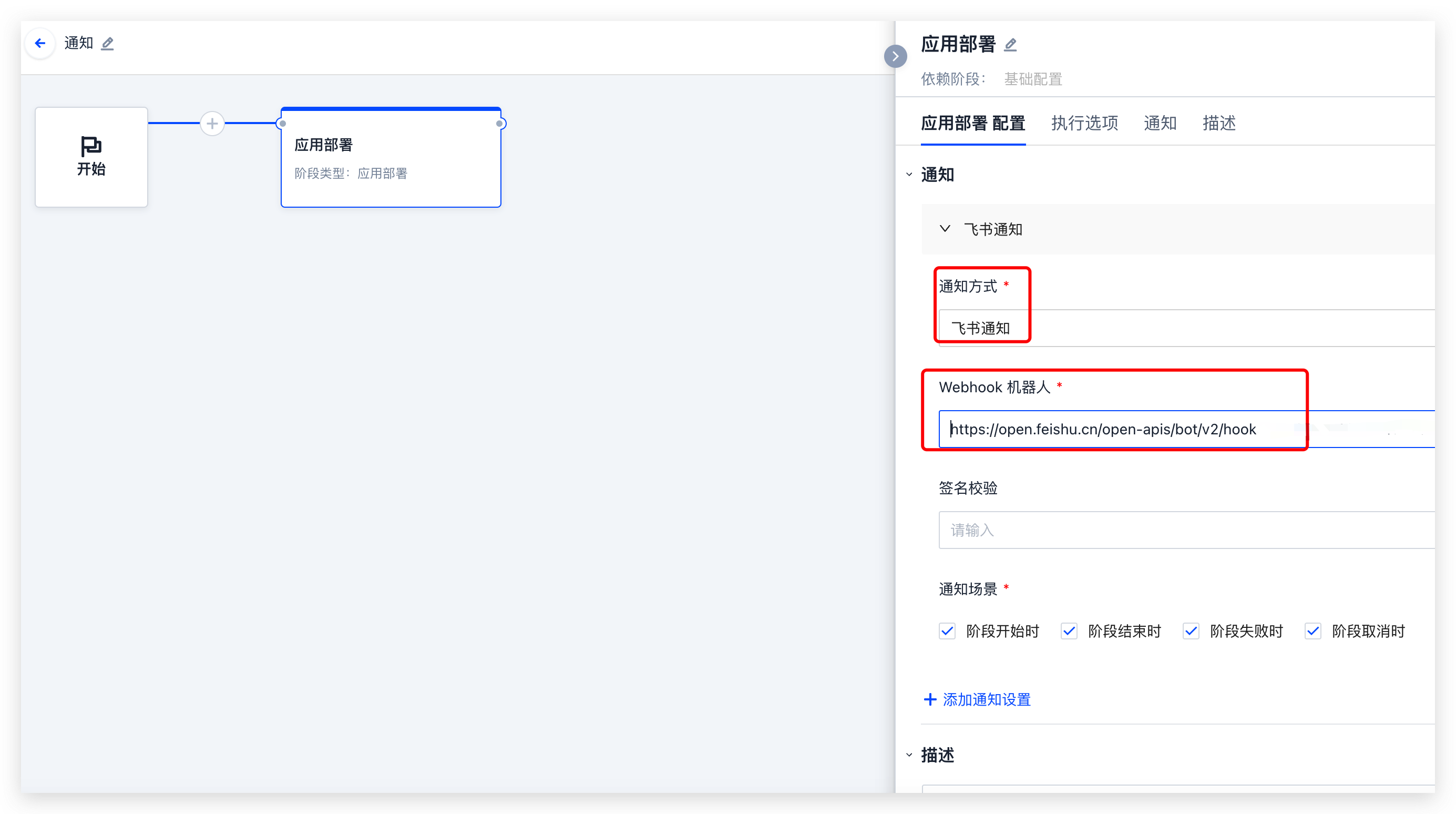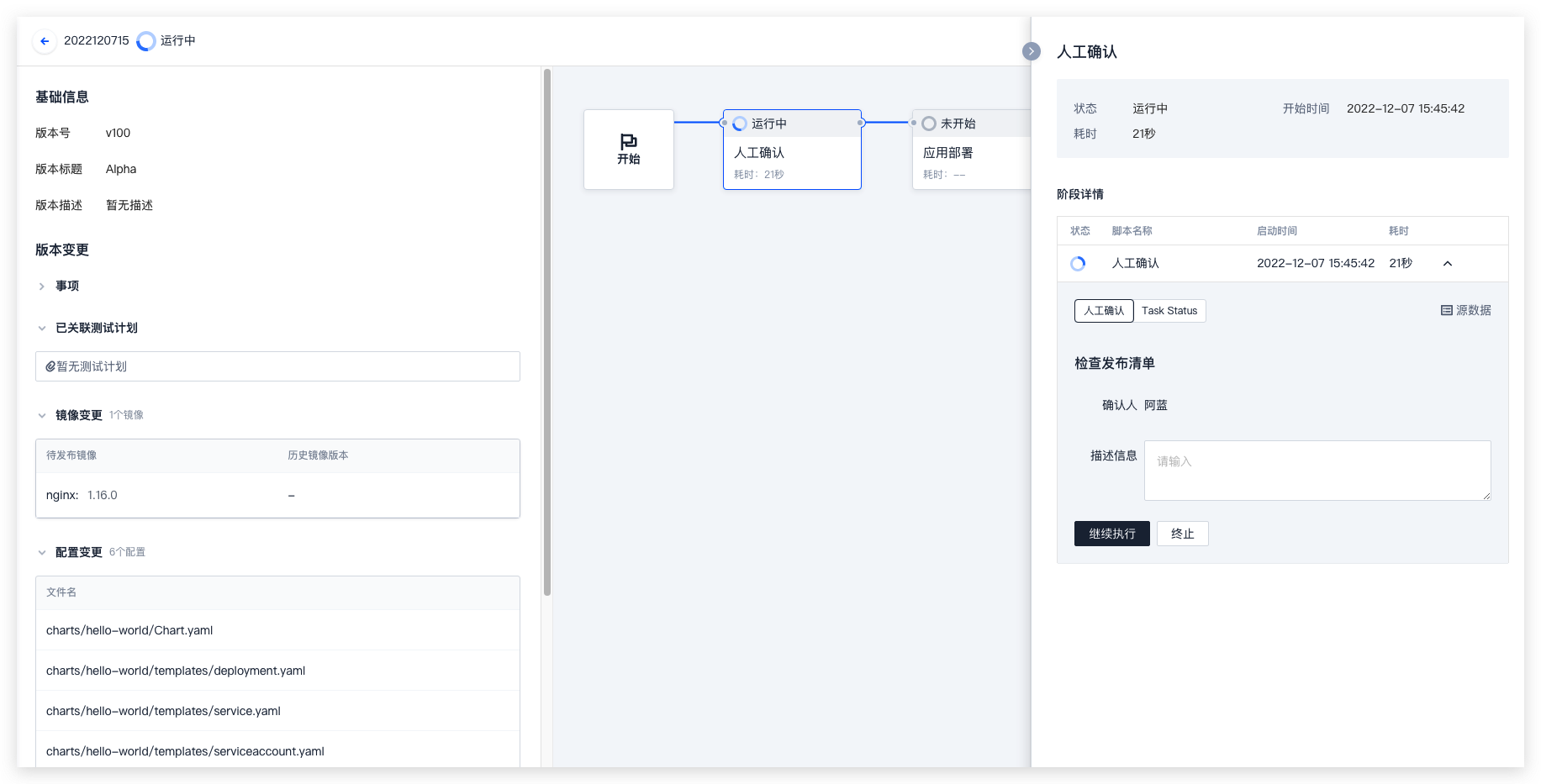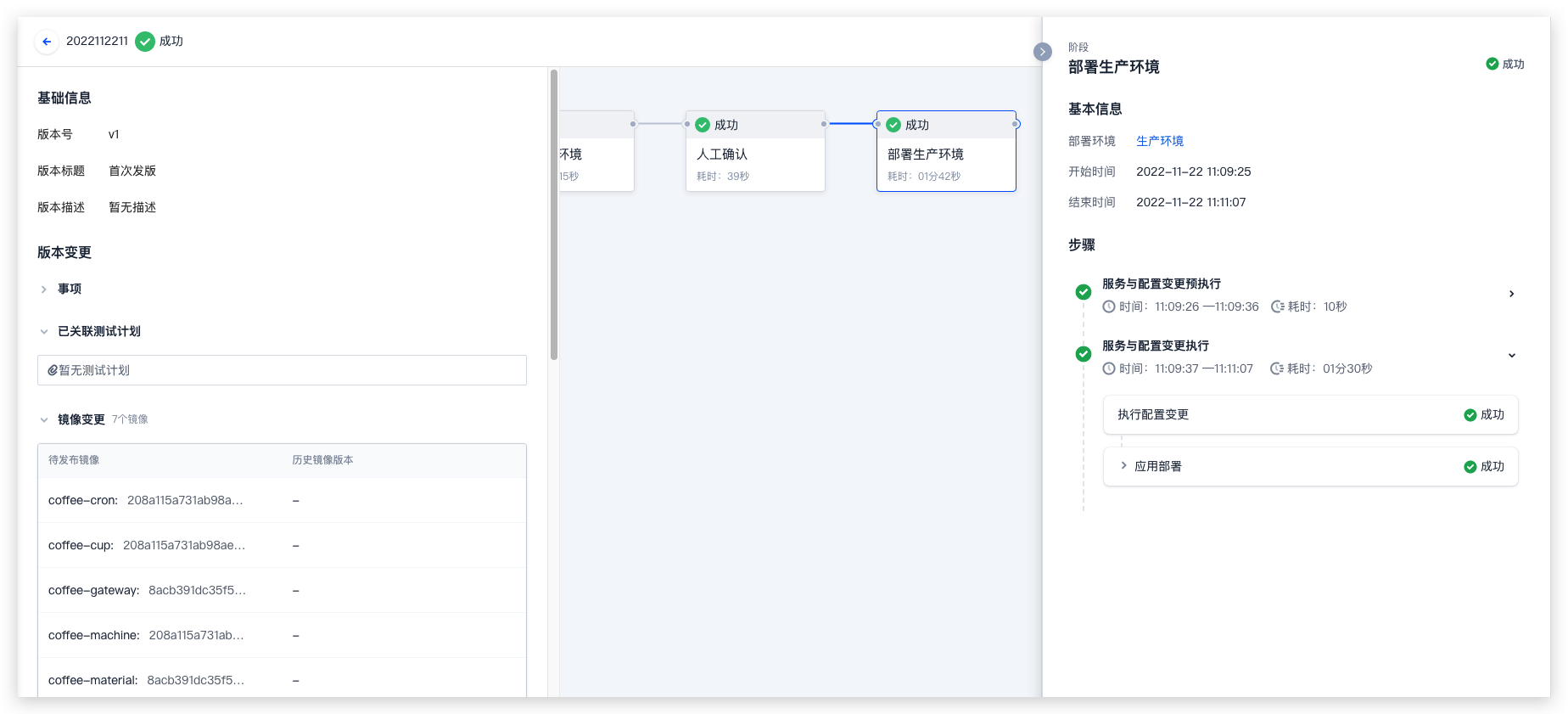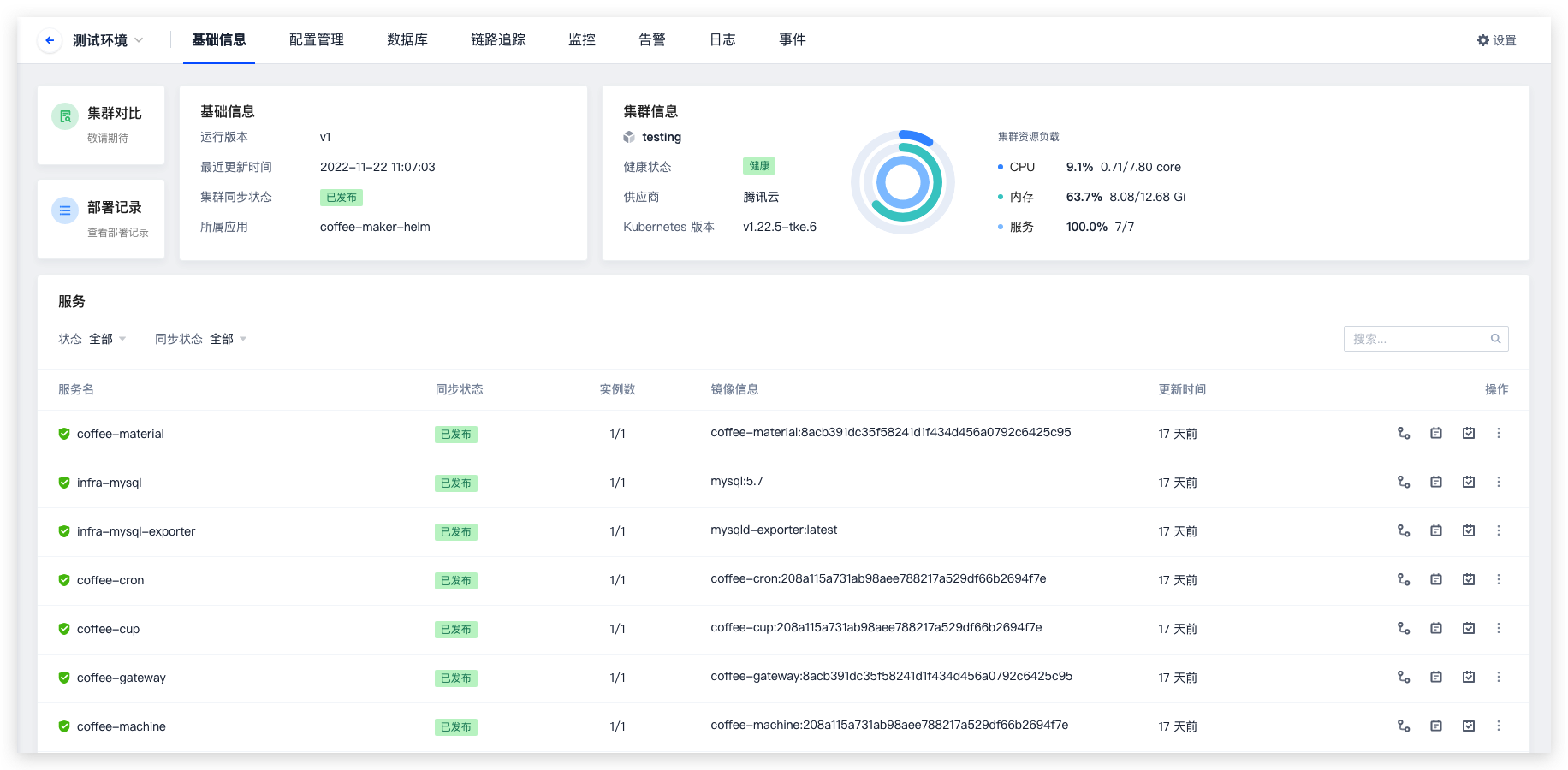OAM
本文将简要介绍如何发布 OAM 类型应用。
OAM 简介
OAM 类型(又称为服务模板)是 Orbit 中独有的应用编排方式,面向团队中的运维或云原生专家。OAM 是一段 helm 类型内容插件,将定义好的模板内容插入至代码仓库中的配置编排文件(yaml)中。熟悉云原生理念的团队成员编写好模板内容后,开发成员能够快速调用或修改模板中的内容,无需关心如何编写集群编排文件。详细说明请参考《服务模板》。
初始化团队仓库
第一次进入应用中心时,会提示初始化一个团队配置仓库。此仓库用于存放团队共享的 Yaml 模板、插件等配置,请使用空白的代码仓库存放团队配置。
选择项目后,点击仓库的下拉框可以跳转创建新的代码仓库。
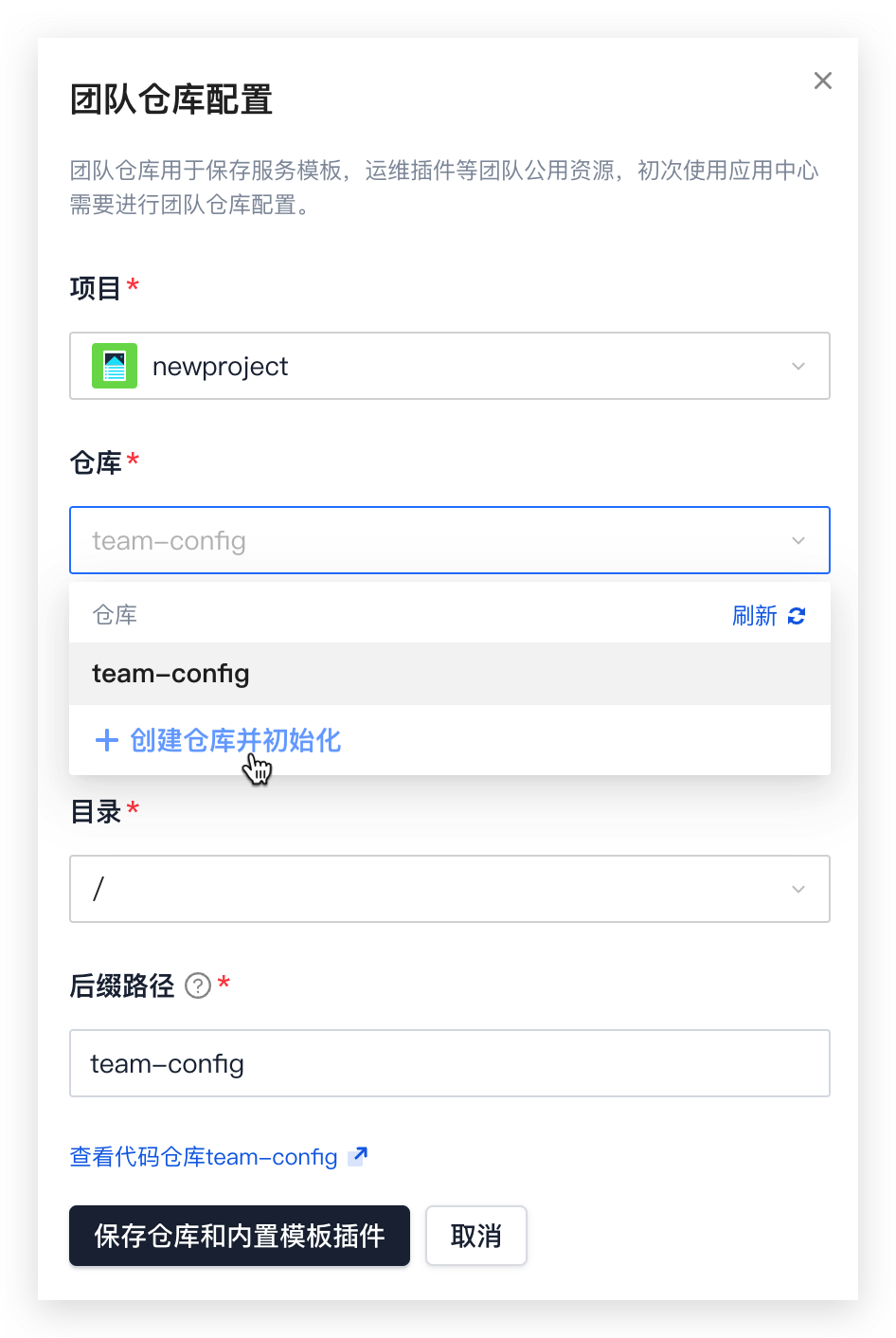
命名代码仓库并完成初始化。
创建 OAM 类型应用
前往团队首页左侧“应用中心”,点击右上方“创建应用”按钮。填写应用名称,应用类型选择“Orbit OAM”。
请使用空白仓库存放应用 Yaml,不要将应用的 Yaml 与源代码共用仓库。
关联仓库后,将自动在仓库中创建
.orbit等目录用作元数据存储。因此代码仓库中不能设置保护分支或仓库规范,避免因权限问题而造成代码仓库不可用。
创建服务
创建完应用后此应用是无内容的,还需要为你的微服务创建服务。在「服务管理」页签点击「创建服务」,在「创建服务」中输入服务名称、服务模板选择「内置的 Deployment 模板」。
点击「下一步」后,选择镜像。
在「容器信息」区域填入端口信息,即可保存服务信息。
创建环境
应用运行需要计算资源支持。创建应用后,在环境页中指定上文接入的集群作为应用的运行环境,Namespace 覆盖指定为 coffee-maker。
环境创建完成后,应用中心将自动拣配相关发布资源。除此之外,你还可以接入日志或监控等观测工具监视应用运行状态。
编排部署流程
部署流程中的阶段决定了应用在发布过程时历经的各项环节。这些阶段包含了应用部署、预置条件检查、人工确认等。建议为每个部署流程添加人工确认阶段,用以二次确认部署的有效性。
本文使用人工确认 + 应用部署阶段组成此次应用发布的部署流程。在“应用部署”页中创建部署流程。
选择“人工确认”阶段,并在其中增设确认人以及配置相应的通知机制。
添加应用部署阶段,选择上文中所配置的环境。
配置通知条件场景用于及时接收发布结果,点击右上角的保存按钮完成部署流程配置。
通知设置
部署流程中可以添加一种或多种通知设置,通知方式包括CODING站内通知、企业微信、钉钉通知、飞书通知。配置方式如下:
企业微信
根据企业微信操作指导在企业微信的聊天信息中,点击添加机器人。
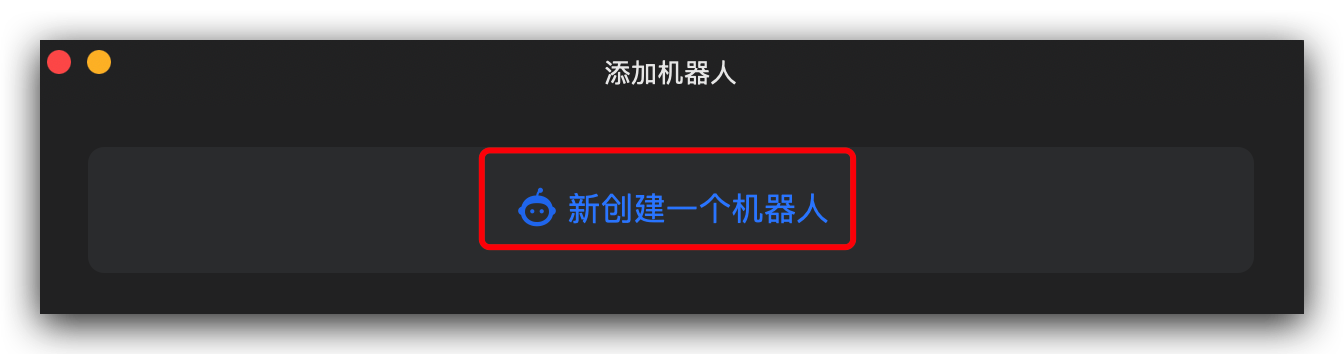
复制 Webhook 地址。
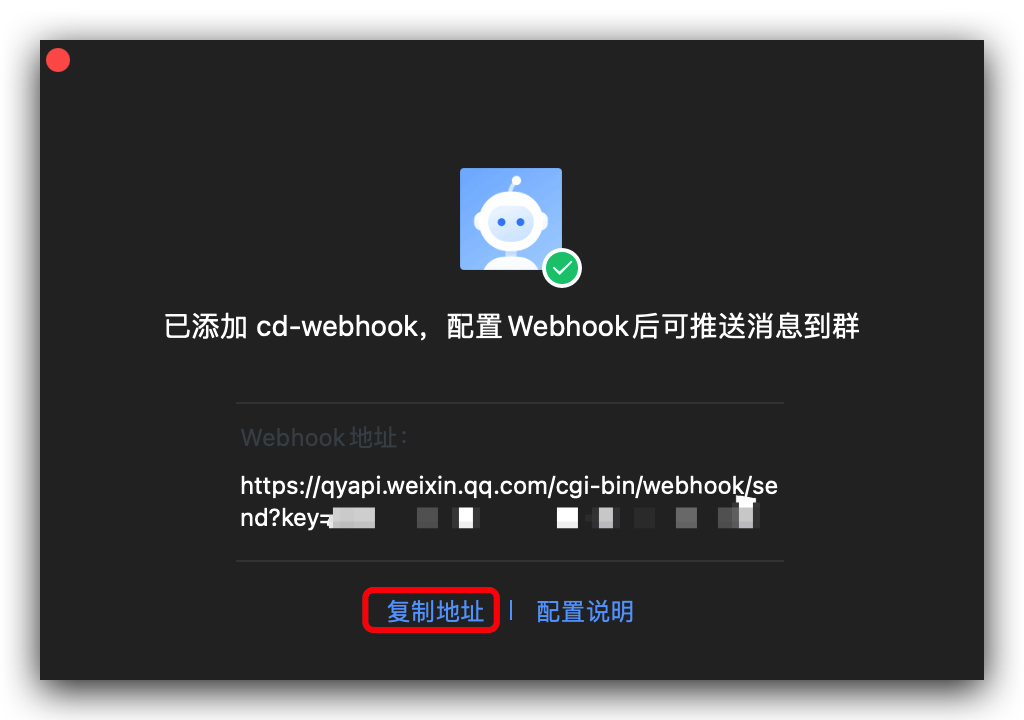
在 CODING 进入应用的「部署流程」页签,在部署流程「操作」列点击「编辑」。在配置流程阶段的配置页签「通知」区域,配置企业微信的机器人 Webhook 地址。
钉钉通知
根据钉钉操作指导在钉钉机器人管理的设置页面,复制 Webhook 地址。在安全设置区域,勾选并设置自定义关键词。
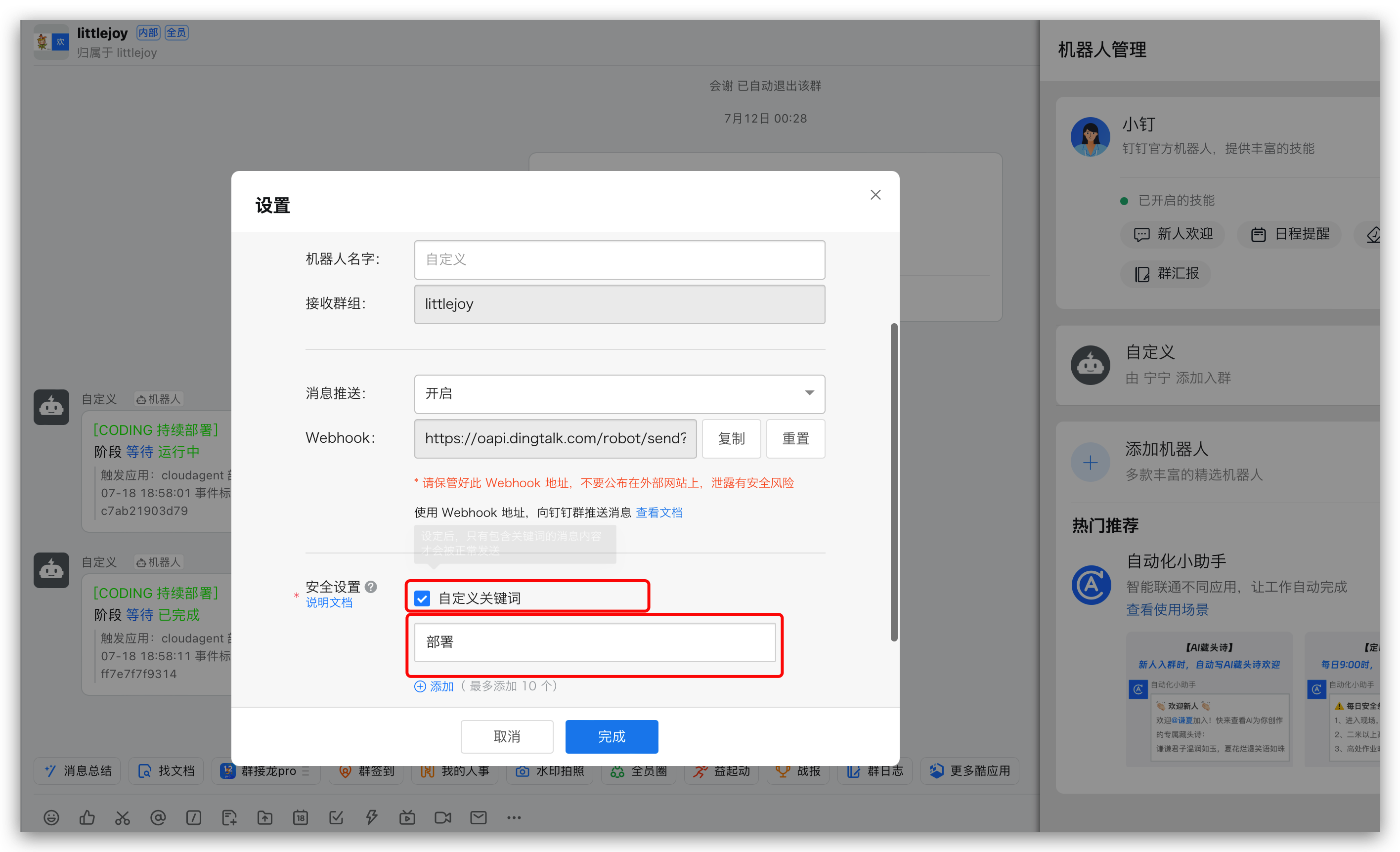
在 CODING 进入应用的「部署流程」页签,在部署流程「操作」列点击「编辑」。在配置流程阶段的配置页签「通知」区域,配置钉钉的机器人 Webhook 地址。
飞书通知: #### 飞书通知
根据飞书操作指导在添加机器人的设置页面,复制 Webhook 地址。
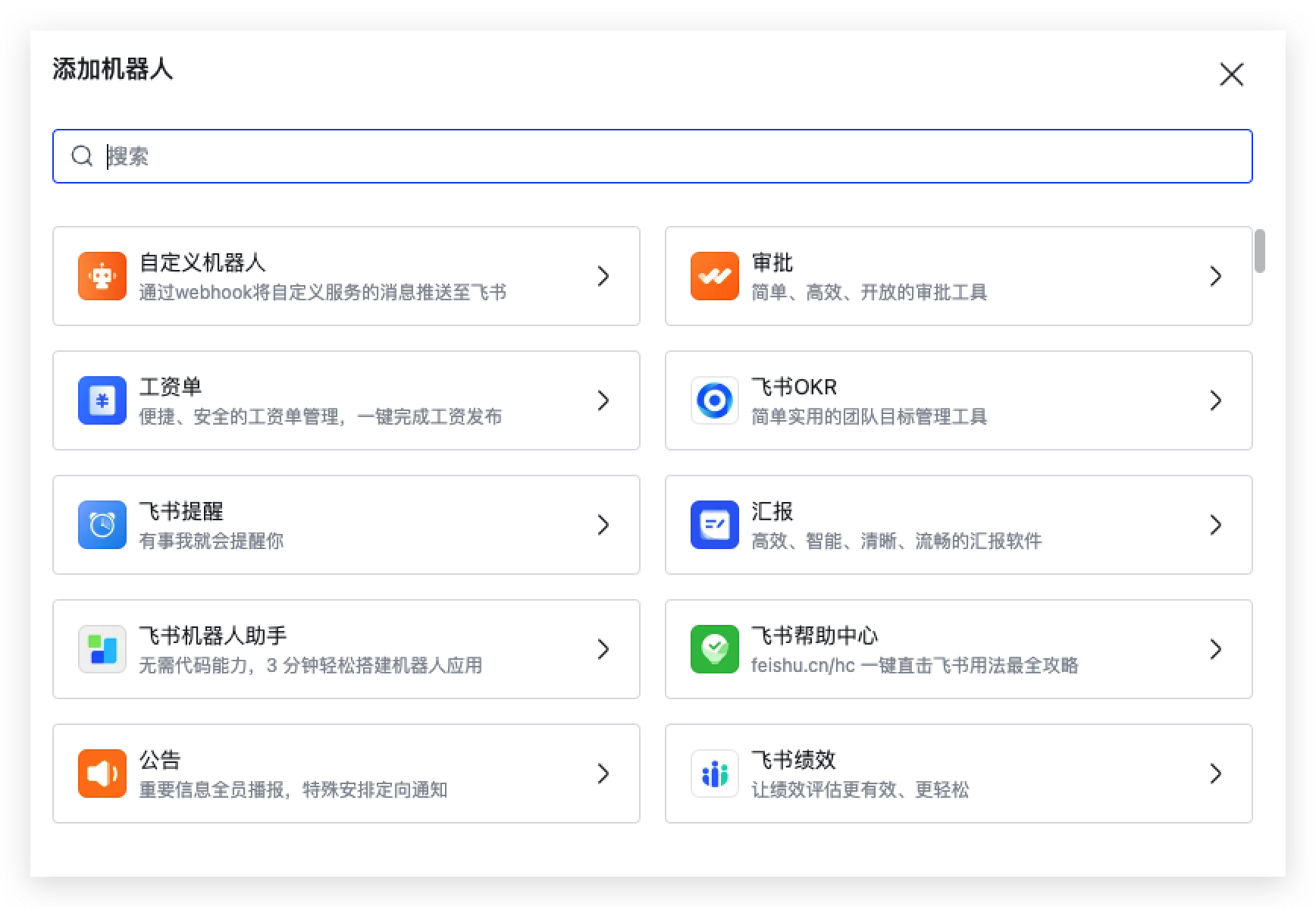
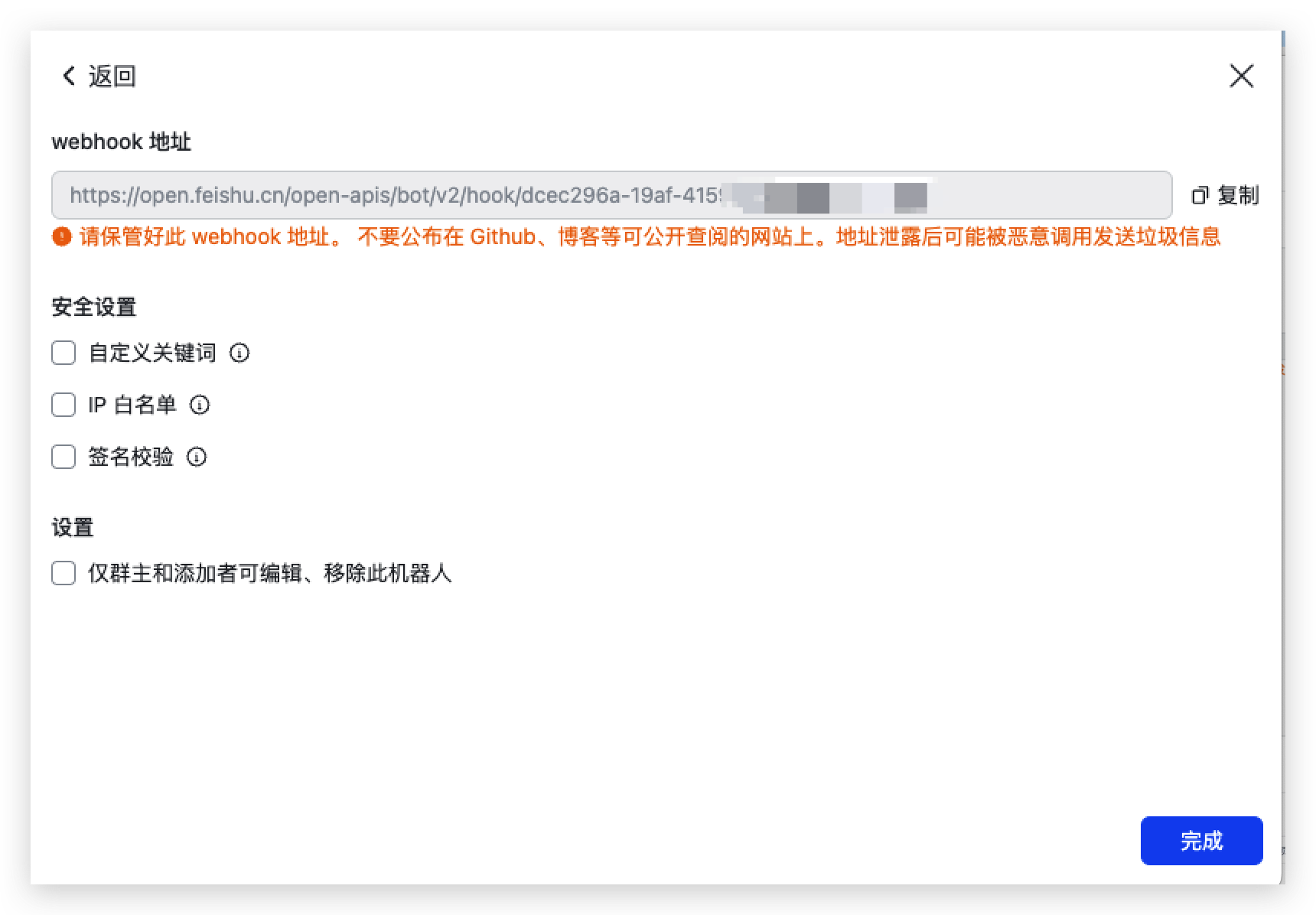
在 CODING 进入应用的「部署流程」页签,在部署流程「操作」列点击「编辑」。在配置流程阶段的配置页签「通知」区域,配置飞书的机器人 Webhook 地址。
发布应用
应用发布工作由版本管理机制实现。将发布工作纳管至版本管理中不仅能够自动将应用的镜像、配置、数据库变更集中展示于版本的创建页面,还可以根据项目协同中的迭代内容,选择应用变更范围。同时以版本为视角,还能够关联事项、需求、缺陷,便于用户追溯应用变更的业务侧需求来源。
在应用页预览发布模型,确认无误后点击基础信息页右侧的“去发布”按钮。
填写版本号与版本标题等基础信息,检视发版时的变更内容。
确认版本后将自动跳转至版本管理页,点击“发布”按钮。
进入部署详情页,由确认人判断是否允许放行本次发布。
等待部署流程运行成功。
查看应用
在应用环境中可以查看已成功发布的应用服务。
 2024-08-06最近更新
2024-08-06最近更新在阅读中是否遇到以下问题?*
您希望我们如何改进?*
如果您希望得到回复,请留下您的邮箱地址。